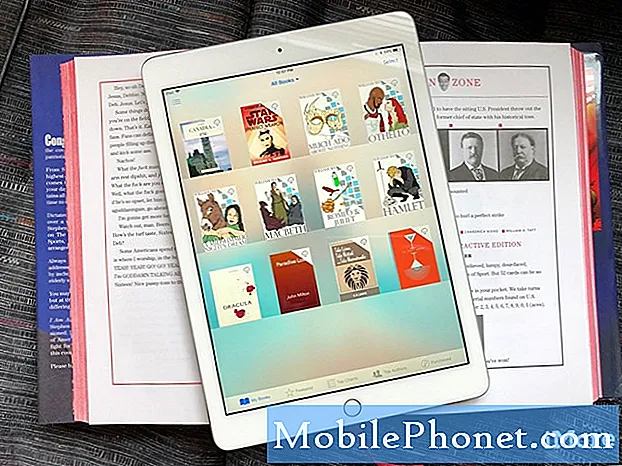Περιεχόμενο
Τα προβλήματα τροφοδοσίας συμβαίνουν συχνά όταν υπάρχει πρόβλημα με το υλικό του τηλεφώνου σας, αλλά υπάρχουν φορές που ένα ζήτημα υλικολογισμικού μπορεί επίσης να προκαλέσει την απενεργοποίηση του τηλεφώνου και δεν θα ενεργοποιηθεί ξανά. Στη συνέχεια, υπάρχει πιθανότητα το τηλέφωνό σας να υποστεί σωματική ή υλική ζημιά, η οποία είναι λίγο ακραία και μπορεί να χρειαστεί τεχνική προσοχή από έναν εξουσιοδοτημένο τεχνικό της Samsung. Το θέμα είναι ότι πραγματικά δεν θα ξέρουμε ποιο είναι το πρόβλημα εάν δεν προσπαθήσουμε να επιλύσουμε το πρόβλημα.
Έτσι σε αυτήν την ανάρτηση, θα σας καθοδηγήσω στην αντιμετώπιση προβλημάτων του Samsung Galaxy S8 Plus που απενεργοποιήθηκε μόνο του και δεν θα ενεργοποιηθεί ξανά όταν πατήσετε το πλήκτρο λειτουργίας. Θα εξετάσουμε κάθε πιθανότητα και θα τις αποκλείσουμε μία προς μία έως ότου φτάσουμε στο σημείο όπου μπορούμε εύκολα να προσδιορίσουμε ποιο είναι το πρόβλημα. Με αυτόν τον τρόπο, μπορούμε να προσπαθήσουμε να διαμορφώσουμε μια λύση που θα μπορούσε να διορθώσει το πρόβλημα στο καλό. Επομένως, εάν είστε ένας από τους κατόχους αυτής της συσκευής και αυτήν τη στιγμή αντιμετωπίζετε σφάλματα από ένα παρόμοιο πρόβλημα, συνεχίστε να διαβάζετε, καθώς αυτή η ανάρτηση μπορεί να σας βοηθήσει.
Τώρα, προτού προχωρήσουμε στην αντιμετώπιση προβλημάτων, εάν αντιμετωπίζετε κάποιο άλλο πρόβλημα, προσπαθήστε να επισκεφθείτε τη σελίδα αντιμετώπισης προβλημάτων, επειδή έχουμε ήδη αντιμετωπίσει ορισμένα από τα πιο συνηθισμένα προβλήματα που αντιμετωπίζουν οι κάτοχοι με τη συσκευή τους. Βρείτε ζητήματα παρόμοια με τα δικά σας και μη διστάσετε να χρησιμοποιήσετε τις λύσεις ή τους οδηγούς αντιμετώπισης προβλημάτων. Εάν δεν λειτουργούν, ωστόσο, και εάν χρειάζεστε περαιτέρω βοήθεια, επικοινωνήστε μαζί μας συμπληρώνοντας το ερωτηματολόγιο για θέματα Android. Το μόνο που χρειαζόμαστε είναι πληροφορίες ώστε να μπορούμε να σας βοηθήσουμε. Μην ανησυχείτε, είναι δωρεάν.
Αντιμετώπιση προβλημάτων Galaxy S8 Plus που δεν θα ενεργοποιηθεί ξανά
Ως κάτοχος, πρέπει να κάνετε ό, τι χρειάζεται για να λειτουργήσει ξανά το τηλέφωνό σας, ωστόσο, υπάρχουν μόνο πολλά που μπορείτε να κάνετε με τη συσκευή σας που δεν θα ενεργοποιηθεί. Η αντιμετώπιση προβλημάτων θα επικεντρωθεί φυσικά, στο πώς να ενεργοποιήσετε και να εκκινήσετε το τηλέφωνό σας κανονικά, αλλά στο τέλος της ημέρας εάν το πρόβλημα εξακολουθεί να υφίσταται αφού όλα γίνουν, τότε θα πρέπει να φέρετε το τηλέφωνό σας στο κατάστημα και να αφήσετε την τεχνολογία χειριστείτε το πρόβλημα για εσάς. Τώρα, για να ξεκινήσετε την αντιμετώπιση προβλημάτων, ακολουθήστε κάθε βήμα παρακάτω:
Βήμα 1: Αναγκαστική επανεκκίνηση του Galaxy S8 +
Υποθέτοντας ότι το τηλέφωνο απενεργοποιήθηκε μόνο του χωρίς προφανή λόγο, υπάρχει πιθανότητα να είναι απλώς ένα σφάλμα συστήματος ή μια μικρή δυσλειτουργία στο σύστημα. Χωρίς να κάνετε κάτι περίπλοκο, ίσως μπορείτε να το διορθώσετε μόνοι σας κάνοντας μόνο τη διαδικασία αναγκαστικής επανεκκίνησης.
Απλώς πατήστε και κρατήστε πατημένα τα πλήκτρα μείωσης έντασης και λειτουργίας για 10 δευτερόλεπτα. Εάν το τηλέφωνό σας εκκινεί κανονικά, το πρόβλημα επιλύεται διαφορετικά, πρέπει να προχωρήσετε στο επόμενο βήμα ή να δοκιμάσετε μια διαφορετική μέθοδο.
Βήμα 2: Δοκιμάστε να φορτίσετε το τηλέφωνό σας
Εκτός από την επαναπλήρωση της μπαταρίας, προσπαθείτε επίσης να μάθετε εάν το τηλέφωνο αποκρίνεται όταν είναι συνδεδεμένο με το φορτιστή του, επειδή εάν όχι, υπάρχει πιθανότητα να είναι πρόβλημα υλικού και αν συμβαίνει αυτό, είναι συχνά σοβαρό.
Συνδέστε λοιπόν τον μετασχηματιστή AC στην πρίζα που λειτουργεί και, στη συνέχεια, συνδέστε το άλλο άκρο του καλωδίου στο τηλέφωνό σας και το άλλο στον φορτιστή. Μπορεί να δείτε το σύμβολο φόρτισης στην οθόνη και η ειδοποίηση LED στο πάνω μέρος της οθόνης να ανάβει, αλλά με ή χωρίς αυτά τα σημάδια, δώστε στο τηλέφωνό σας 10 λεπτά για φόρτιση. Μετά από αυτό, εάν εξακολουθεί να μην ανταποκρίνεται, κάντε ό, τι κάνατε στο πρώτο βήμα ενώ η συσκευή είναι συνδεδεμένη.
Είναι λογικό να υποθέσουμε ότι αυτή τη στιγμή το τηλέφωνο έσπασε ενώ η μπαταρία του είχε εξαντληθεί πλήρως. Η αναγκαστική επανεκκίνηση κατά τη φόρτιση μπορεί να την αναζωογονήσει. Ωστόσο, εάν το πρόβλημα παραμένει μετά από αυτό, προχωρήστε στο επόμενο βήμα.
Βήμα 3: Δοκιμάστε να ξεκινήσετε το τηλέφωνό σας σε ασφαλή λειτουργία
Υπάρχει πιθανότητα αυτό το πρόβλημα να προκαλείται από μία ή μερικές από τις εφαρμογές που έχετε εγκαταστήσει, αλλά επειδή δεν γνωρίζουμε ποιες από αυτές τις εφαρμογές είναι ο ένοχος, πρέπει να τις απενεργοποιήσουμε ταυτόχρονα για να απομονώσουμε το πρόβλημα. Μπορείτε να το κάνετε μόνο τρέχοντας το τηλέφωνό σας σε ασφαλή λειτουργία. Τη στιγμή που το τηλέφωνό σας ξεκινά με επιτυχία σε αυτό το περιβάλλον, επιβεβαιώνει ήδη την υποψία μας, οπότε το επόμενο πράγμα που πρέπει να κάνετε είναι να βρείτε την εφαρμογή που προκαλεί το πρόβλημα και να την απεγκαταστήσετε. Τώρα, ακολουθήστε αυτά τα βήματα για να εκτελέσετε τη συσκευή σας σε ασφαλή λειτουργία:
- Απενεργοποιήστε τη συσκευή.
- Πατήστε και κρατήστε πατημένο το πλήκτρο λειτουργίας πέρα από την οθόνη ονόματος μοντέλου.
- Όταν εμφανιστεί το "SAMSUNG" στην οθόνη, αφήστε το πλήκτρο λειτουργίας.
- Αμέσως μετά την απελευθέρωση του πλήκτρου λειτουργίας, πατήστε και κρατήστε πατημένο το πλήκτρο μείωσης έντασης.
- Συνεχίστε να κρατάτε πατημένο το πλήκτρο Ένταση έως ότου ολοκληρωθεί η επανεκκίνηση της συσκευής.
- Η ασφαλής λειτουργία θα εμφανιστεί στην κάτω αριστερή γωνία της οθόνης.
- Αφήστε το πλήκτρο μείωσης έντασης όταν βλέπετε την ασφαλή λειτουργία.
Και έτσι απεγκαθιστάτε εφαρμογές από το Galaxy S8 +…
- Από την Αρχική οθόνη, σύρετε προς τα πάνω σε ένα κενό σημείο για να ανοίξετε το δίσκο εφαρμογών.
- Πατήστε Ρυθμίσεις> Εφαρμογές.
- Πατήστε την επιθυμητή εφαρμογή στην προεπιλεγμένη λίστα ή πατήστε το εικονίδιο 3 κουκκίδων> Εμφάνιση εφαρμογών συστήματος για εμφάνιση προεγκατεστημένων εφαρμογών.
- Πατήστε την επιθυμητή εφαρμογή.
- Πατήστε Κατάργηση εγκατάστασης.
- Πατήστε Απεγκατάσταση ξανά για επιβεβαίωση.
Ωστόσο, εάν η συσκευή σας δεν εκκινείται σε ασφαλή λειτουργία, προχωρήστε στο επόμενο βήμα.
Βήμα 4: Δοκιμάστε να εκκινήσετε το τηλέφωνό σας σε λειτουργία ανάκτησης
Εάν όλα τα παραπάνω βήματα απέτυχαν να ξαναζωντανέψουν το τηλέφωνό σας, το τελευταίο πράγμα που πρέπει να δοκιμάσετε είναι αυτή η διαδικασία. Το μενού ανάκτησης συστήματος Android είναι στην πραγματικότητα το χρηματοκιβώτιο σχεδόν όλων των συσκευών Android. Έτσι, ακόμη και αν το τηλέφωνό σας αντιμετωπίζει επί του παρόντος ένα σοβαρό πρόβλημα υλικολογισμικού, ενδέχεται να εξακολουθεί να είναι σε θέση να εκκινήσει σε λειτουργία ανάκτησης, οπότε θα πρέπει να το δοκιμάσετε, επειδή εάν είναι επιτυχές, μπορείτε να κάνετε μερικά πράγματα που μπορεί να απαλλαγούν από το πρόβλημα Καλός; μπορείτε να σκουπίσετε το διαμέρισμα της προσωρινής μνήμης και να κάνετε κύρια επαναφορά.
Πώς να ξεκινήσετε το τηλέφωνό σας σε λειτουργία ανάκτησης και να σκουπίσετε το διαμέρισμα προσωρινής αποθήκευσης
- Απενεργοποιήστε τη συσκευή.
- Πατήστε και κρατήστε πατημένο το πλήκτρο αύξησης έντασης και το πλήκτρο Bixby και, στη συνέχεια, πατήστε παρατεταμένα το πλήκτρο λειτουργίας.
- Όταν εμφανιστεί το λογότυπο Android, απελευθερώστε όλα τα πλήκτρα («Εγκατάσταση ενημέρωσης συστήματος» θα εμφανιστεί για περίπου 30 - 60 δευτερόλεπτα πριν εμφανιστούν οι επιλογές μενού ανάκτησης συστήματος Android).
- Πατήστε το πλήκτρο μείωσης έντασης αρκετές φορές για να επισημάνετε το "wipe cache partition".
- Πατήστε το πλήκτρο λειτουργίας για να επιλέξετε.
- Πατήστε το πλήκτρο μείωσης έντασης για να επισημάνετε το «ναι» και πατήστε το πλήκτρο λειτουργίας για να επιλέξετε.
- Όταν ολοκληρωθεί η κατάργηση της προσωρινής αποθήκευσης, επισημαίνεται το "Επανεκκίνηση συστήματος τώρα".
- Πατήστε το πλήκτρο λειτουργίας για επανεκκίνηση της συσκευής.
Πώς να ξεκινήσετε το Galaxy S8 + σε λειτουργία ανάκτησης και να κάνετε κύρια επαναφορά
- Απενεργοποιήστε τη συσκευή.
- Πατήστε και κρατήστε πατημένο το πλήκτρο αύξησης έντασης και το πλήκτρο Bixby και, στη συνέχεια, πατήστε παρατεταμένα το πλήκτρο λειτουργίας.
- Όταν εμφανιστεί το πράσινο λογότυπο Android, απελευθερώστε όλα τα πλήκτρα ("Εγκατάσταση ενημέρωσης συστήματος" θα εμφανιστεί για περίπου 30 - 60 δευτερόλεπτα πριν εμφανιστούν οι επιλογές μενού ανάκτησης συστήματος Android).
- Πατήστε το πλήκτρο μείωσης έντασης αρκετές φορές για να επισημάνετε "σκουπίστε δεδομένα / επαναφορά εργοστασιακών ρυθμίσεων.
- Πατήστε το κουμπί λειτουργίας για να επιλέξετε.
- Πατήστε το πλήκτρο μείωσης έντασης έως ότου επισημανθεί το «Ναι - διαγραφή όλων των δεδομένων χρήστη».
- Πατήστε το κουμπί λειτουργίας για να επιλέξετε και να ξεκινήσετε την κύρια επαναφορά.
- Όταν ολοκληρωθεί η κύρια επαναφορά, επισημαίνεται το "Επανεκκίνηση συστήματος τώρα".
- Πατήστε το πλήκτρο λειτουργίας για επανεκκίνηση της συσκευής.
Εάν το τηλέφωνό σας δεν μπόρεσε να εκκινήσει σε λειτουργία ανάκτησης, τότε ήρθε η ώρα να το φέρετε σε κατάστημα, καθώς μπορεί να είναι πρόβλημα με το υλικό.
Δημοσιεύσεις Galaxy S8 Plus που μπορεί να θέλετε να διαβάσετε:
- Πώς να διορθώσετε το Samsung Galaxy S8 Plus με αναβοσβήνει μαύρη οθόνη και μπλε φως [Οδηγός αντιμετώπισης προβλημάτων]
- Πώς να διορθώσετε το Samsung Galaxy S8 Plus που δεν χρεώνεται πλέον [Οδηγός αντιμετώπισης προβλημάτων]
- Τι να κάνετε με το Samsung Galaxy S8 Plus που λειτουργεί τόσο αργά και αργά στο άνοιγμα εφαρμογών [Οδηγός αντιμετώπισης προβλημάτων]
- Πώς να διορθώσετε το Samsung Galaxy S8 Plus με μαύρη οθόνη και μπλε φώτα που αναβοσβήνουν [Οδηγός αντιμετώπισης προβλημάτων]
- Τι πρέπει να κάνετε για το Samsung Galaxy S8 Plus που συνεχίζει την επανεκκίνηση / επανεκκίνηση [Οδηγός αντιμετώπισης προβλημάτων]
Συνδεθείτε μαζί μας
Είμαστε πάντα ανοιχτοί στα προβλήματα, τις ερωτήσεις και τις προτάσεις σας, οπότε μη διστάσετε να επικοινωνήσετε μαζί μας συμπληρώνοντας αυτήν τη φόρμα. Αυτή είναι μια δωρεάν υπηρεσία που προσφέρουμε και δεν θα σας χρεώσουμε ούτε δεκάρα για αυτήν. Ωστόσο, λάβετε υπόψη ότι λαμβάνουμε εκατοντάδες μηνύματα ηλεκτρονικού ταχυδρομείου κάθε μέρα και είναι αδύνατο για εμάς να απαντήσουμε σε κάθε ένα από αυτά. Αλλά είστε σίγουροι ότι διαβάζουμε κάθε μήνυμα που λαμβάνουμε. Για όσους έχουμε βοηθήσει, διαδώστε την είδηση κοινοποιώντας τις αναρτήσεις μας στους φίλους σας ή απλώς αρέσει η σελίδα μας στο Facebook και στο Google+ ή ακολουθήστε μας στο Twitter.